
Jeśli chcesz umieścić tekst przed obrazem Google Slows. , Możesz zwiększyć przejrzystość tego obrazu, aby łatwiej było odczytać tekst. Możesz to zrobić za pomocą kilku kliknięć.
Jak dostosować przezroczystość obrazu w Google Slajdy
Aby rozpocząć, otwórz prezentację slajdów Google i przejdź do suwaka, który zawiera obraz, który chcesz wykonać przezroczysty. Jeśli jeszcze nie włożyłeś obrazu, możesz to zrobić, klikając wkładanie i; Obraz, a następnie wybierając lokalizację, z której chcesz przesłać obraz.
ZWIĄZANE Z: Jak edytować obrazy w Google Slajdy
Po włożeniu obrazu wybierz go, klikając go za pomocą myszy. Po wybraniu pojawi się niebieskie pole.
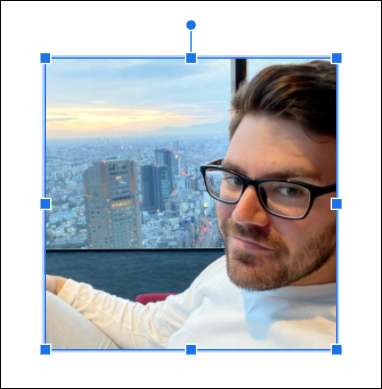
Po wybraniu kliknij prawym przyciskiem myszy obraz, a następnie wybierz opcję "Opcje formatu" z menu kontekstowego.
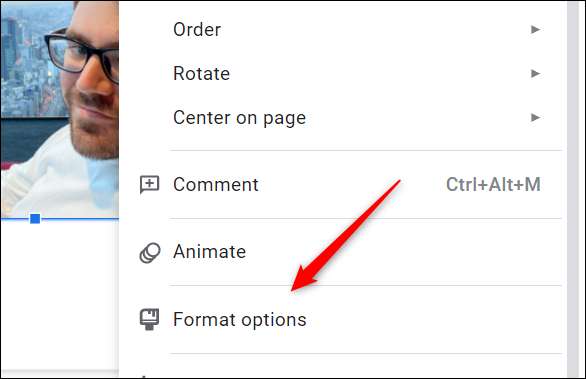
Alternatywnie można kliknąć "Format" na pasku menu, a następnie wybierz opcję "Opcje formatu" z dolnej części menu rozwijanego.

Tak czy inaczej, panel opcji formatu pojawią się po prawej stronie okna. Kliknij prawą strzałkę po lewej stronie opcji "Regulacja", aby rozwinąć menu.

Powinieneś teraz zobaczyć opcję dostosowania przejrzystości wybranego obrazu. Aby to zrobić, kliknij i przeciągnij pudełko na suwak. Przeciąganie pudełka po prawej stronie zwiększa przezroczystość, podczas przeciągania go w lewo zmniejsza go. Przezroczystość domyślnie ustawiona na 0%.
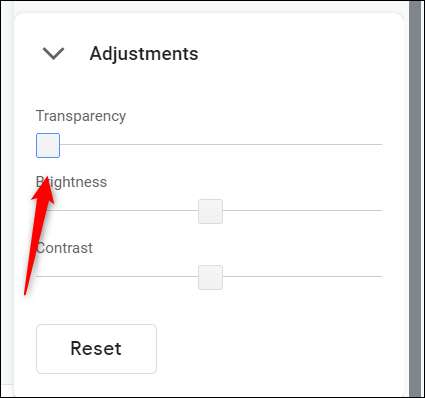
Dostosuj suwak, aż pojawi się przezroczystość obrazu dokładnie tak, jak chcesz.
To wszystko, co ma dostosowanie przejrzystości obrazu w slajdach Google. Chociaż niezwykle przydatny dla większości przypadków brakuje niektórych drobnych strojenia, które możesz znaleźć, gdy Dokonywanie obrazów przezroczystych w programie PowerPoint Podobnie jak regulowanie określonych części obrazu zamiast całej rzeczy.
ZWIĄZANE Z: Jak zrobić obraz przezroczystego w Microsoft PowerPoint







